Microsoft Excel 2013 es una poderosa herramienta de hoja de cálculo que ofrece una amplia gama de funciones para la organización, análisis y visualización de datos. Una de las características clave de Excel es la capacidad de formatear tablas para mejorar la legibilidad, la estética y la eficiencia. La cinta de opciones de Excel 2013 proporciona un conjunto completo de herramientas de formato de tabla que permiten a los usuarios personalizar el aspecto de sus tablas de acuerdo con sus necesidades específicas. Este artículo profundizará en las diversas opciones de formato de tabla disponibles en la cinta de opciones de Excel 2013, proporcionando una guía paso a paso para que los usuarios puedan mejorar la presentación y la funcionalidad de sus tablas.
Introducción a las herramientas de formato de tabla
Las herramientas de formato de tabla en Excel 2013 están diseñadas para mejorar la claridad, la organización y la estética de las tablas de datos. Estas herramientas se encuentran en la cinta de opciones, que es la barra de herramientas horizontal ubicada en la parte superior de la ventana de Excel. Cuando se selecciona una tabla, la cinta de opciones cambia para mostrar la pestaña “Herramientas de tabla”, que contiene todas las opciones de formato de tabla. La pestaña “Herramientas de tabla” se divide en dos grupos⁚ “Diseño” y “Formato”.
Grupo “Diseño”
El grupo “Diseño” de la pestaña “Herramientas de tabla” proporciona opciones para personalizar el aspecto general de la tabla, incluyendo⁚
- Estilos de tabla⁚ Excel 2013 ofrece una amplia gama de estilos de tabla predefinidos que se pueden aplicar a una tabla con un solo clic. Estos estilos incluyen diferentes combinaciones de colores, fuentes, bordes y sombreado, lo que permite a los usuarios crear rápidamente tablas con un aspecto profesional. Los estilos de tabla se pueden personalizar aún más para satisfacer las necesidades específicas del usuario.
- Bandas de filas⁚ La opción de bandas de filas alterna los colores de fondo de las filas de la tabla, lo que mejora la legibilidad y facilita la distinción entre las filas. Esta característica es especialmente útil para tablas grandes con muchos datos.
- Fila de encabezado⁚ La opción de fila de encabezado aplica formato especial a la primera fila de la tabla, generalmente la fila que contiene los nombres de las columnas. Esto ayuda a identificar claramente la fila de encabezado y mejorar la organización de la tabla.
- Primera columna⁚ Similar a la opción de fila de encabezado, la opción de primera columna aplica formato especial a la primera columna de la tabla, lo que ayuda a identificar claramente la primera columna y mejorar la organización de la tabla.
- Totales de filas⁚ La opción de totales de filas agrega una fila al final de la tabla para mostrar los totales de cada columna. Esta característica es útil para realizar cálculos de resumen y obtener información general sobre los datos de la tabla.
- Convertir a rango⁚ Esta opción elimina el formato de tabla y convierte la tabla en un rango de celdas normal. Esto puede ser útil si ya no se necesita el formato de tabla.
- Propiedades de tabla⁚ Esta opción abre un cuadro de diálogo que permite a los usuarios personalizar aún más las propiedades de la tabla, como el nombre de la tabla, la ubicación de los datos de la tabla y la configuración de las opciones de autoajuste.
Grupo “Formato”
El grupo “Formato” de la pestaña “Herramientas de tabla” proporciona opciones para personalizar el formato de las celdas individuales dentro de la tabla, incluyendo⁚
- Fuente⁚ Esta opción permite a los usuarios cambiar la fuente, el tamaño de fuente, el estilo de fuente y el color de fuente de las celdas de la tabla. Los usuarios pueden elegir entre una amplia variedad de fuentes y estilos de fuente para que la tabla sea más atractiva y legible.
- Alineación⁚ Esta opción permite a los usuarios alinear el texto dentro de las celdas de la tabla de diferentes maneras, como a la izquierda, al centro o a la derecha. También permite a los usuarios rotar el texto o ajustar la alineación vertical del texto.
- Número⁚ Esta opción permite a los usuarios formatear los números en las celdas de la tabla de diferentes maneras, como moneda, porcentaje, fecha, hora, científico, etc. Los usuarios también pueden especificar el número de decimales que se mostrarán para los números.
- Bordes⁚ Esta opción permite a los usuarios agregar bordes a las celdas de la tabla. Los usuarios pueden elegir entre una variedad de estilos de borde, colores de borde y grosores de borde para crear un aspecto personalizado para la tabla.
- Sombreado⁚ Esta opción permite a los usuarios agregar sombreado a las celdas de la tabla. Los usuarios pueden elegir entre una variedad de colores de sombreado para crear un aspecto personalizado para la tabla. El sombreado puede ayudar a destacar ciertas celdas o filas de la tabla.
- Combinar y centrar⁚ Esta opción permite a los usuarios combinar varias celdas en una sola celda y centrar el contenido de la celda combinada. Esta característica es útil para crear encabezados de tabla o títulos de sección.
- Altura de fila⁚ Esta opción permite a los usuarios ajustar la altura de las filas de la tabla. Los usuarios pueden establecer una altura de fila específica o ajustar la altura de la fila automáticamente para que se ajuste al contenido de la fila.
- Ancho de columna⁚ Esta opción permite a los usuarios ajustar el ancho de las columnas de la tabla. Los usuarios pueden establecer un ancho de columna específico o ajustar el ancho de la columna automáticamente para que se ajuste al contenido de la columna.
Formatear tablas desde la cinta de opciones
Para formatear una tabla desde la cinta de opciones de Excel 2013, siga estos pasos⁚
- Seleccione la tabla⁚ Haga clic en cualquier celda dentro de la tabla para seleccionarla. La tabla se seleccionará automáticamente.
- Acceda a la pestaña “Herramientas de tabla”⁚ La pestaña “Herramientas de tabla” aparecerá en la cinta de opciones cuando se selecciona una tabla. Esta pestaña contiene las opciones de formato de tabla.
- Elija el grupo de herramientas⁚ La pestaña “Herramientas de tabla” se divide en dos grupos⁚ “Diseño” y “Formato”. Seleccione el grupo que contiene las opciones de formato que desea utilizar.
- Aplique las opciones de formato⁚ Haga clic en el botón o la opción de formato que desea aplicar. Por ejemplo, para aplicar un estilo de tabla, haga clic en el botón “Estilos de tabla” y seleccione el estilo deseado. Para cambiar el color de fuente, haga clic en el botón “Fuente” y seleccione el color deseado.
- Personalice el formato (opcional)⁚ Muchas de las opciones de formato se pueden personalizar aún más. Por ejemplo, puede personalizar un estilo de tabla haciendo clic en el botón “Más” junto a la opción “Estilos de tabla”. Puede personalizar el color de fuente, el tamaño de fuente, el estilo de fuente, los bordes, el sombreado y otras opciones de formato.
Ejemplos de formato de tabla
Aquí hay algunos ejemplos de cómo formatear tablas desde la cinta de opciones de Excel 2013⁚
Ejemplo 1⁚ Aplicar un estilo de tabla
Para aplicar un estilo de tabla a una tabla, siga estos pasos⁚
- Seleccione la tabla.
- Haga clic en la pestaña “Herramientas de tabla”.
- Haga clic en el grupo “Diseño”.
- Haga clic en el botón “Estilos de tabla”.
- Seleccione el estilo de tabla deseado de la galería de estilos.
Ejemplo 2⁚ Agregar bandas de filas
Para agregar bandas de filas a una tabla, siga estos pasos⁚
- Seleccione la tabla.
- Haga clic en la pestaña “Herramientas de tabla”.
- Haga clic en el grupo “Diseño”.
- Haga clic en el botón “Bandas de filas”.
Ejemplo 3⁚ Cambiar el color de fuente
Para cambiar el color de fuente de las celdas de una tabla, siga estos pasos⁚
- Seleccione la tabla.
- Haga clic en la pestaña “Herramientas de tabla”.
- Haga clic en el grupo “Formato”.
- Haga clic en el botón “Fuente”.
- Seleccione el color de fuente deseado de la paleta de colores.
Conclusión
Formatear tablas en Excel 2013 es una tarea sencilla gracias a la amplia gama de opciones de formato disponibles en la cinta de opciones. La pestaña “Herramientas de tabla” proporciona un conjunto completo de herramientas que permiten a los usuarios personalizar el aspecto de sus tablas de acuerdo con sus necesidades específicas. Desde la aplicación de estilos de tabla predefinidos hasta el ajuste fino de la fuente, la alineación, los bordes y el sombreado, los usuarios pueden crear tablas atractivas, legibles y funcionales que realcen sus datos y faciliten el análisis y la visualización. Al aprovechar las herramientas de formato de tabla de Excel 2013, los usuarios pueden mejorar la presentación de sus datos, mejorar la claridad y la organización de sus tablas y crear un aspecto profesional para sus hojas de cálculo.
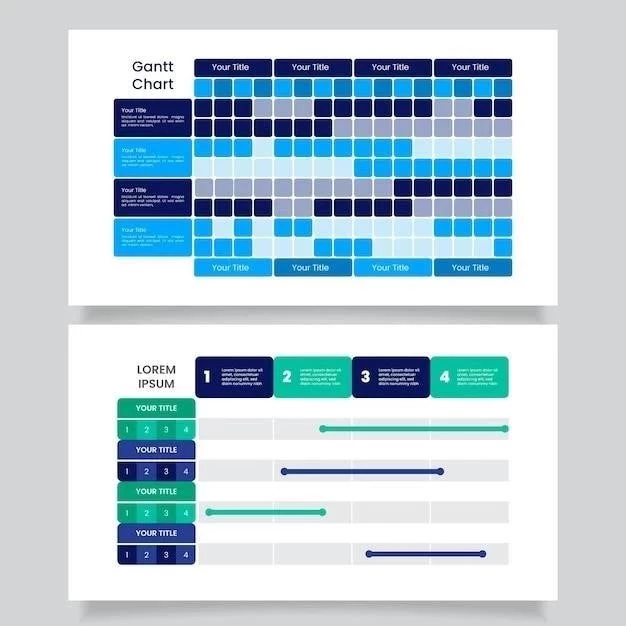






El artículo es informativo y útil para los usuarios que buscan mejorar la presentación de sus tablas en Excel 2013. La descripción de las opciones de formato de tabla es clara y concisa. Se agradece la inclusión de ejemplos prácticos que ilustran el uso de cada herramienta. Se sugiere agregar una sección que explique cómo utilizar las herramientas de formato de tabla para crear tablas dinámicas y dashboards.
El artículo aborda de manera eficiente las herramientas de formato de tabla en Excel 2013. La descripción de las opciones disponibles en la pestaña “Herramientas de tabla” es precisa y detallada. Se agradece la inclusión de ejemplos prácticos que ilustran el uso de cada herramienta. Se sugiere ampliar la información sobre la personalización de estilos de tabla, incluyendo la creación de estilos propios y la aplicación de formato condicional a las tablas.
El artículo es un excelente punto de partida para comprender las herramientas de formato de tabla en Excel 2013. La organización del contenido es clara y concisa, lo que facilita la lectura y comprensión. La información proporcionada es precisa y útil para los usuarios que buscan mejorar la presentación y la funcionalidad de sus tablas. Se recomienda agregar una sección que explique cómo utilizar las herramientas de formato de tabla para crear tablas dinámicas y dashboards.
Este artículo proporciona una introducción clara y concisa a las herramientas de formato de tabla en Excel 2013. La estructura del texto es lógica y facilita la comprensión de las diferentes opciones disponibles. La inclusión de ejemplos prácticos y capturas de pantalla enriquece la experiencia de aprendizaje y facilita la aplicación de los conceptos explicados. Sin embargo, se recomienda incluir una sección dedicada a las opciones avanzadas de formato de tabla, como la personalización de estilos de tabla, la creación de estilos personalizados y la aplicación de formato condicional a las tablas.
El artículo ofrece una introducción completa a las herramientas de formato de tabla en Excel 2013. La descripción de las opciones disponibles en la pestaña “Diseño” es clara y precisa. Se agradece la inclusión de ejemplos prácticos que ilustran el uso de cada herramienta. Se sugiere ampliar la información sobre la personalización de estilos de tabla, incluyendo la creación de estilos propios y la aplicación de formato condicional a las tablas.